怎么查看台式机的主板型号
时间:
黎正888由 分享
板在整个微机系统中扮演着举足轻重的角色。可以说,主板的类型和档次决定着整个微机系统的类型和档次。主板的性能影响着整个微机系统的性能。下面就让学习啦小编教大家怎么查看电脑主板型号吧。
查看电脑主板型号的方法
命令查看
1、依次选择“开始 → 所有程序 → 附件 → 命令提示符”,输入 systeminfo 回车,几秒之后将显示系统详细信息,里面包含主板型号信息;
2、提示:依次选择“开始 → 运行”,输入 cmd 回车也可以打开“命令提示符”窗口。
3、用另一个命令 dxdiag 查看
依次选择“开始 → 运行”,输入 dxdiag 回车,打开“DirectX 诊断工具”窗口。
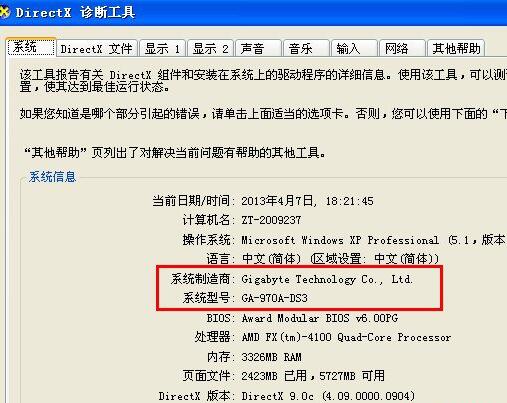
优化大师查看
1、如果安装了Windows优化大师,可以打开它,选择左边的“系统检测”,再选择“处理器与主板,会在右边窗口显示详细的处理器与主板信息。
2、如果“主板”没有展开,单击其前面的 + 即可,展开之后会显示“产品、主板温度、芯片组”等信息,产品右边对应的就是主板型号。

Everest查看
1、如果没有 Everest,可从网上下载一个绿色版的,不用安装,下载后直接打开就可以用。如果解压的文件中有“绿化”字样图标,先双击它绿色即可用。
2、双击 Everest 图标(火红且中间有个 i 的圆),打开 Everest,依次选择“主板 → 主板”。
怎么查看台式机的主板型号
板在整个微机系统中扮演着举足轻重的角色。可以说,主板的类型和档次决定着整个微机系统的类型和档次。主板的性能影响着整个微机系统的性能。下面就让学习啦小编教大家怎么查看电脑主板型号吧。 查看电脑主板型号的方法 命令查看 1、依
推荐度:





点击下载文档文档为doc格式
